
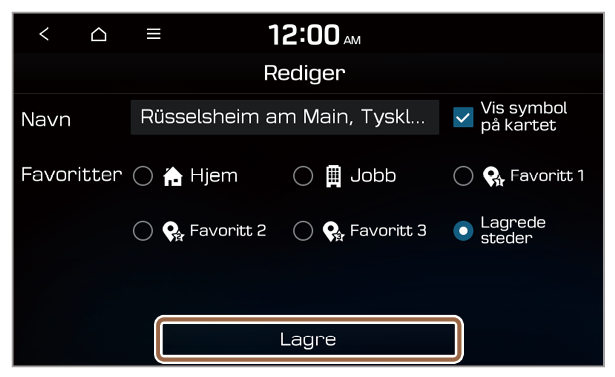 |
 |
Merk Avhengig av bilmodell eller spesifikasjoner, kan tilgjengelige ikoner og deres plassering variere. |
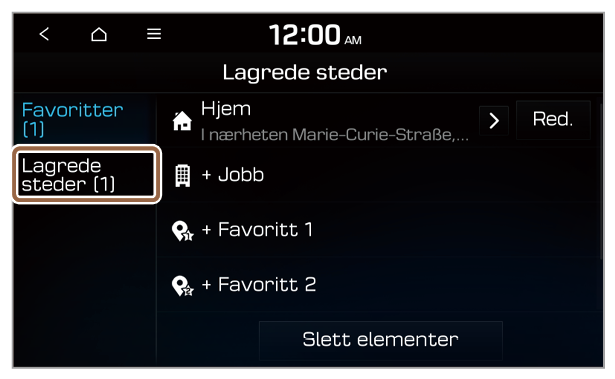 |
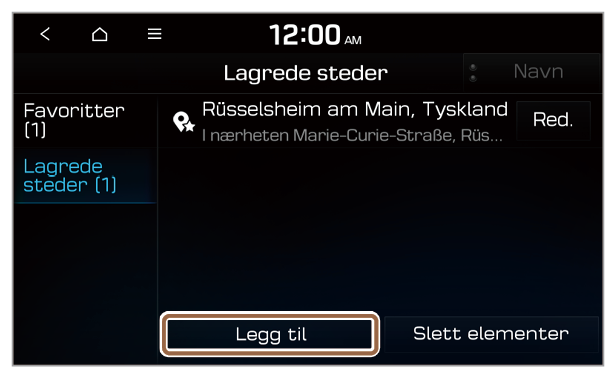 |
Merk
|
 .
.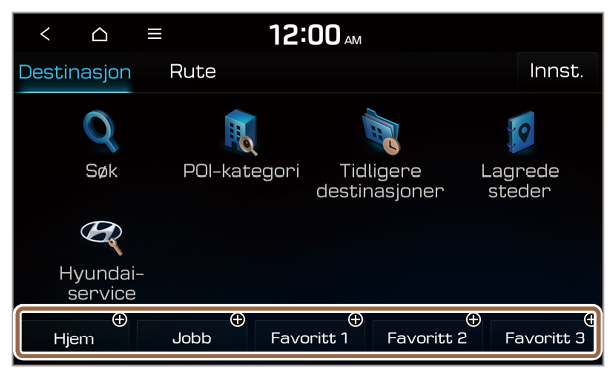 |
Merk Avhengig av bilmodell eller spesifikasjoner, kan tilgjengelige ikoner og deres plassering variere. |
Merk
|
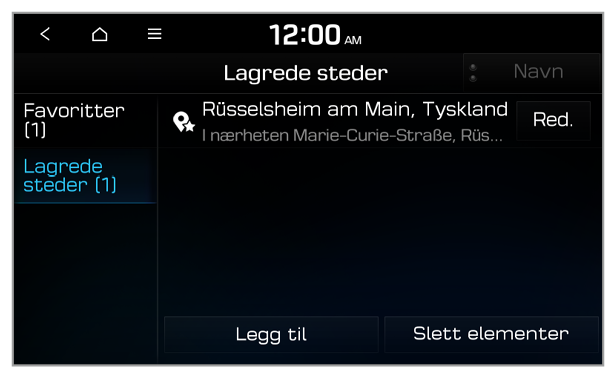 |
Merk Systemet vil automatisk starte navigasjonsveiledningen etter en stund. |
 |
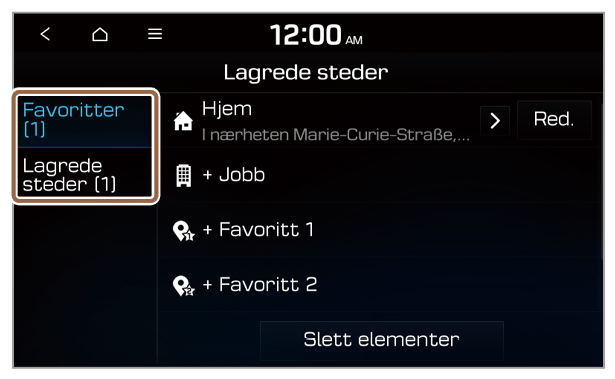 |
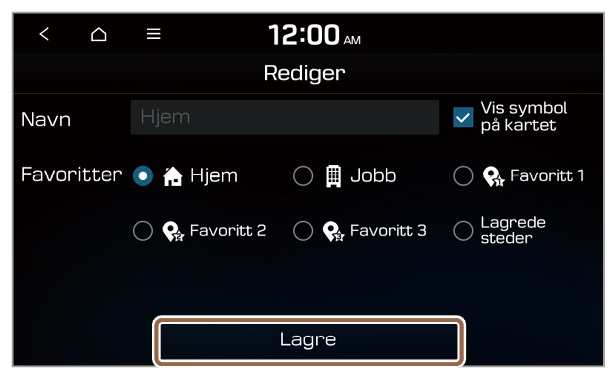 |
Merk Avhengig av bilmodell eller spesifikasjoner, kan viste skjermbilder variere. |
